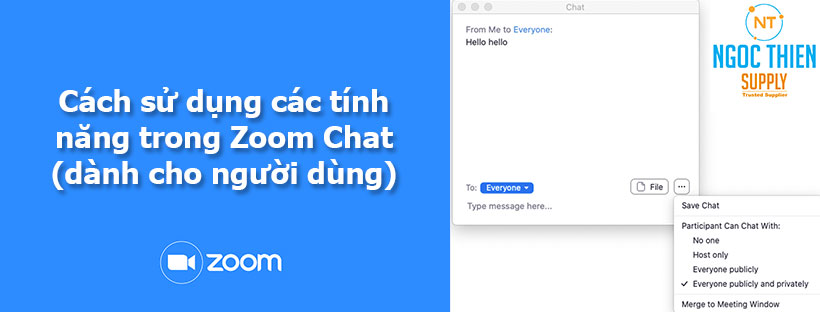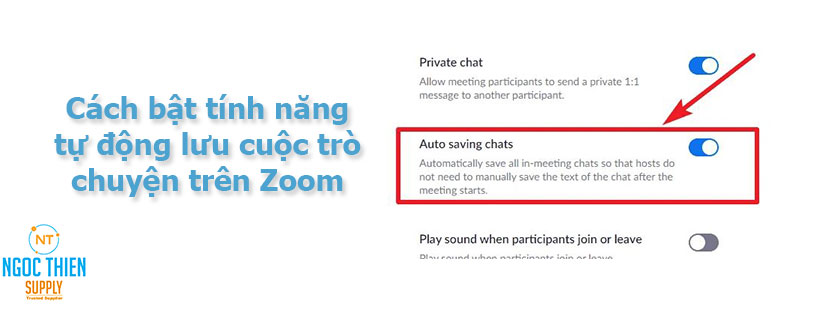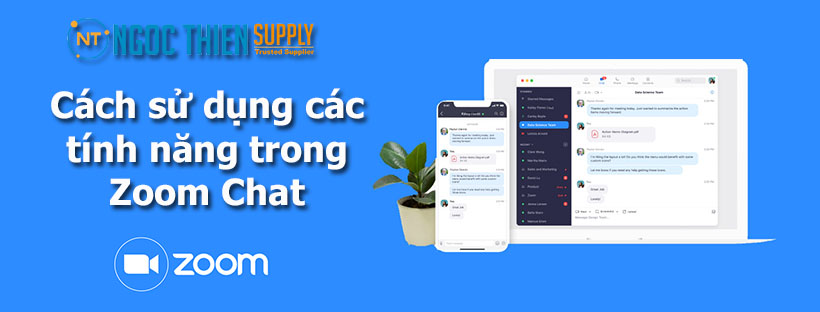Hướng dẫn cách chat riêng trên Zoom
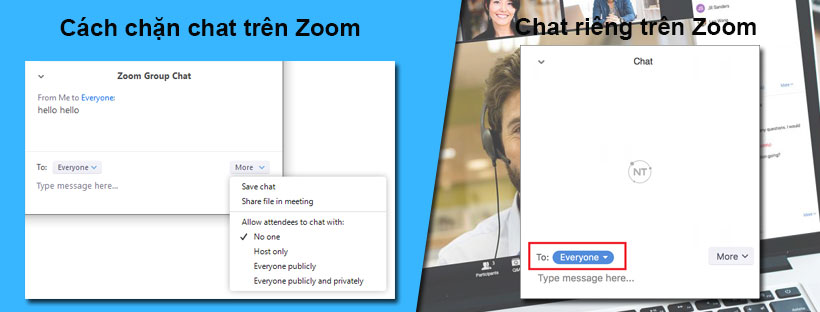
Giống như nhiều ứng dụng khác hoạt động trên nền tảng đám mây, Zoom Meetings hỗ trợ tính năng Chat, cho phép bạn gửi tin nhắn đến những người tham gia khác trong cuộc họp. Bạn có thể sử dụng hộp thoại Chat để gửi tin nhắn riêng tư cho người khác hoặc gửi tin nhắn cho cả nhóm. Người chủ trì cuộc họp có thể quy định quyền Chat của người tham gia: cho phép họ Chat riêng tư, Chat với chủ phòng hoặc tắt tính năng Chat của họ.
Bài viết hôm nay, chúng tôi chia sẻ đến các bạn cách chat riêng trên Zoom chỉ với vài bước đơn giản.
Cách bật hộp thoại Chat
1. Gửi tin nhắn khi đang xem Video, màn hình được chia sẻ
- Khi bạn đang ở trong cuộc họp, chọn biểu tượng Chat trên bảng điều khiển cuộc họp.
- Họp thoại Chat xuất hiện, lúc này bạn có thể soạn tin nhắn trong họp Chat. Nhấp vào menu thả xuống bên cạnh To đế chọn người bạn muốn gửi tin nhắn.
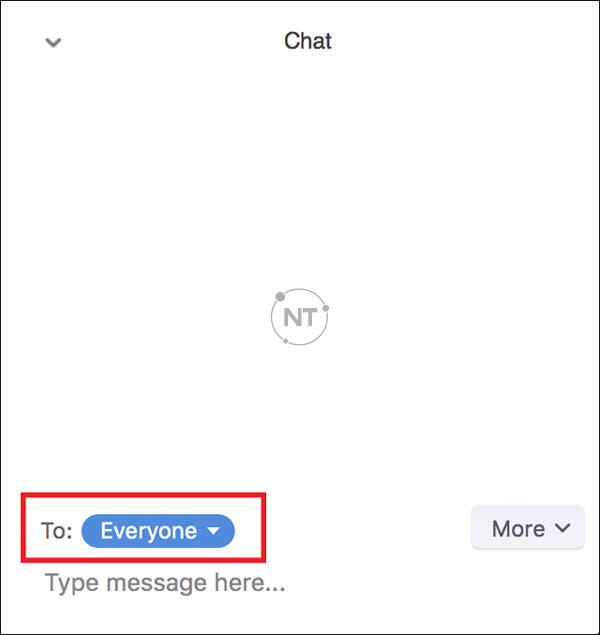
- Khi tin nhắn mới được gửi đi, hộp thoại xem trước sẽ xuất hiện và nhấp nháy màu cam trên bảng điều khiển của chủ phòng.
2. Gửi tin nhắn khi đang chia sẻ màn hình
- Khi đang chia sẻ màn hình, tại bảng điều khiển chọn More, sau đó chọn Chat

- Hộp thoại Chat xuất hiện.
- Nếu bạn nhận tin nhắn mới khi đang chia sẻ màn hình. Nút More sẽ nhấp nháy màu cam, thông báo có tin nhắn mới. Sau đó chọn More > Chat để mở tin nhắn.
Cách chặn chat trên Zoom
Người chủ trì cuộc họp có thể thay đổi các cài đặt của hộp thoại Chat trên Zoom Meetings.
- Khi bạn đã tham gia vào cuộc họp, trên bảng điều khiển cuộc họp, chọn Chat.
- Chọn More để hiển thị cài đặt tin nhắn.
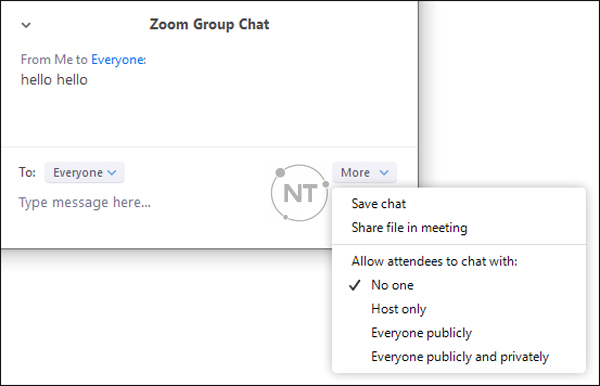
- Các tùy chọn sau xuất hiện:
- Save Chat: Lưu tất cả tin nhắn trong file TXT.
- Share file in meeting: Gửi file trong hộp Chat.
- Allow attendees to chat with: Quản lý quyền Chat của người tham gia.
- No one: Tắt tính năng Chat của người tham gia.
- Host only: Chỉ Chat với chủ phòng
- Everyone publicly: Gửi tin nhắn công khai đến tất cả mọi người
- Everyone publicly and privately: Gửi tin nhắn công khai và riêng tư. Tin nhắn công khai được hiển thị cho tất cả mọi người trong cuộc họp. Tin nhắn riêng tư sẽ được gửi đến một người tham gia cụ thể đã được chọn.